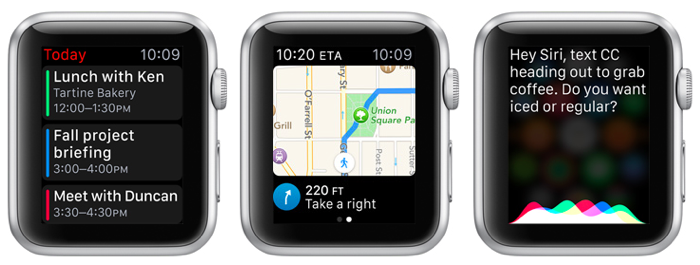Как найти iPhone XR UDID
 По какой-то причине Apple усложнила поиск уникального идентификатора устройства (UDID) iPhone XR и iPhone XS. Хотя обычного Джо это вряд ли будет беспокоить, это создаст проблему для разработчиков, которым требуется UDID для регистрации своего устройства на портале Apple Developer.
По какой-то причине Apple усложнила поиск уникального идентификатора устройства (UDID) iPhone XR и iPhone XS. Хотя обычного Джо это вряд ли будет беспокоить, это создаст проблему для разработчиков, которым требуется UDID для регистрации своего устройства на портале Apple Developer.
Чтобы зарегистрировать устройство на портале Apple Developer, необходимо ввести UDID своего iPhone для установки бета-обновлений iOS и тестирования приложений iPhone. До iPhone XS и iPhone XR можно было использовать iTunes, чтобы просто получить UDID своего устройства. Однако по какой-то странной причине это невозможно с iPhone 2018 года.
Хотя есть способ получить UDID iPhone XR, этот процесс не так прост, как должен быть, особенно на Mac. Не волнуйтесь, мы здесь, чтобы помочь вам. Просто следуйте инструкциям ниже. Что касается iPhone XS и iPhone XS Max, вы можете найти шаги, чтобы легко получить его UDID в этом руководстве.
Как найти UDID iPhone XR на Mac
Шаг 1: Подключите iPhone к компьютеру. Затем перейдите к -> Об этом Mac.
Шаг 2: В окне «Об этом Mac» нажмите Системный отчет с последующим USB.
Шаг 3: Под шиной USB 3.0 вы должны увидеть все USB-устройства, подключенные к вашему Mac, включая ваш iPhone. Щелкните по нему, чтобы открыть его свойства.
 Шаг 4: Скопируйте значение рядом с Серийный номер метка. Вставьте это значение в Notes или любое другое приложение для создания заметок по вашему выбору. Затем вам нужно будет добавить знак «-» после восьмой цифры серийного номера.
Шаг 4: Скопируйте значение рядом с Серийный номер метка. Вставьте это значение в Notes или любое другое приложение для создания заметок по вашему выбору. Затем вам нужно будет добавить знак «-» после восьмой цифры серийного номера.
Итак, если серийный номер вашего iPhone 123456789ABCD, он будет выглядеть примерно так: 12345678-9ABCD.
Как найти UDID iPhone XR в Windows
Для пользователей Windows процесс относительно прост, так как им нужно только использовать iFunbox инструмент, чтобы найти UDID своего iPhone XR. Однако обратите внимание, что вы должны установить и обновить iTunes на своем ПК, чтобы iFunbox обнаружил ваш iPhone.
Некоторые антивирусные приложения могут плохо работать с iFunbox, и вам, возможно, придется временно отключить его. Но не забудьте снова включить его после того, как вы найдете UDID своего iPhone XR с помощью iFunbox.
Если вы столкнулись с какими-либо проблемами при попытке получить UDID вашего iPhone XR, оставьте комментарий, чтобы мы могли вам помочь.
–>